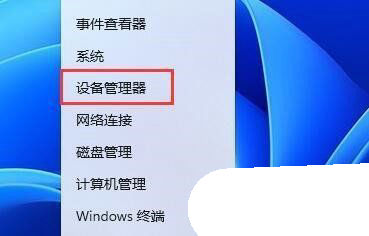打印机安装失败怎么办?打印机安装失败解决方法
现在使用电脑的很多,使用电脑处理各种文档之类的也非常方便,需要打印复印直接连接打印机就可以,但是由于电脑系统配置或者电脑设置等等的差异性,还有打印机类型的多样新,因此有很多打印机会出现无法正常安装,安装失败的情况,您是不是也遇到过这种打印机安装失败的情况呢,下面为您介绍一下怎么解决这种问题,希望对您有帮助。
打印机安装失败怎么办?
我们都知道打印机如果想正常的工作是需要特定的服务支持的,这种特定的服务支持就是指Print Spooler,因此我们想要打印机正常的安装以及使用,那我们的这项服务是必须要开启的。
这项服务的具体查看以及开启方法就是我们右击我们 电脑桌 面上的我的电脑,然后在里面的菜单中找到管理。
点击进入管理之后,我们打开计算机管理,然后在计算机管理窗口里面,依次打开服务和应用程序,服务,然后找到Print Spooler,然后双击把它打开。
我们双击打开之后就会弹出一个新的窗口,我们可以查看Print Spooler的状态,我们要确保这项服务是开启的,如果我们看到状态是已停止,那我们需要把启动类型设置为自动,然后点击下面的启动按钮,把Print Spooler这项服务启动起来。之后就会看到服务状态是已启动。
接下来我们要做的就是按照打印机的说明上来进行安装打印机的驱动了。如果对于打印机的驱动安装也是看不太明白,或者把安装说明书弄丢了,我们可以按照下面方法来安装驱动。
方法一:如果我们的打印机驱动程序是自安装程序,那我们可以先把驱动程序安装好,之后我们等到驱动程序都安装完成之后,我们再链接打印机就可以了。这样我们的电脑会自动识别打印机然后会自动查找与我们的打印机相匹配的驱动程序进行安装。
方法二:我们打印机驱动不是自安装的可执行程序,那我们就需要通过控制面板来添加打印机,然后并进入,进去之后我们在空白的地方右击选择添加打印机,之后就会出现想听的操作,我们根据操作就可以安装了。
解决如何安装网络打印机的问题
类型:打印机
问题:如何安装网络打印机
解决方案:
一般安装网络打印机有两种方式:
一、使用打印机附带的软件进行安装,具体的安装方法,可以参考随机带的安装手册,比较简单,如果您有这类软件直接安装即可
二、使用Windows自带的安装功能进行安装,我们只讨论这种方法
Windows XP下如何安装网络打印机
1、单击开始菜单,打开“打印机和传真”;
2、在“打印机任务”下,单击“添加打印机”打开添加打印机向导,然后单击“下一步”;
3、单击“网络打印机或连接到其他计算机的打印机”,然后单击“下一步”;
4、使用如下三种方法之一连接到所选打印机
(1)浏览打印机
(2)连接到这台打印机
(3)连接到 Internet 、家庭或办公网络的打印机
5、按照屏幕指示完成网络打印机连接过程。
Windows 7下如何安装网络打印机
注:如果您在 办公室 尝试添加一台网络打印机,通常您需要知道该打印机的名称。如果不知道打印机名称,请联系您的网络管理员
1、单击开始菜单,打开“设备和打印机”
2、单击“添加打印机”
3、在“添加打印机向导”中,单击“添加网络、无线或 Bluetooth 打印机”
4、在可用的打印机列表中,选择要使用的打印机,然后单击“下一步”
5、如有提示,请单击“安装驱动程序”在电脑中安装打印机驱动程序。如果系统提示您输入管理员密码或进行确认,请键入该密码或提供确认
6、完成向导中的其余步骤,然后单击“完成”
如果您的打印机未显示在列表中,请您参考示操作:
Windows 8下如何安装网络打印机
1、使用鼠标,指向屏幕右上角,然后将指针向下移动,单击“设置”--“控制面板”;
2、选择“查看设备和打印机”;
3、单击“添加打印机”;
4、按照说明,添加有线或无线打印设备;
以上就是有关 打印机安装失败 的相关内容,希望能对大家有所帮助!
热门服务推荐
热门资讯
热门问答
-
雀印打印机 打印失败 答
如果雀印打印机打印失败,你可以尝试以下解决方法: 1. 检查连接:确保打印机与电脑或其他设备正确连接,检查数据线是否插好。 2. 电源和开机:确认打印机已接通电源并正常开机。 3. 纸张和墨盒: - 检查纸张是否正确安装,是否有卡纸。 - 确保墨盒有足够的墨水或墨粉。 4. 驱动程序: - 检查打印机驱动程序是否安装正确。 - 如有需要,更新驱动程序到最新版本。 5. 打印队列: - 清除打印队列

-
如何在电脑上安装打印机 电脑上如何安装打印机 答
电脑上安装打印机只需要在设置选项中找到打印机按要求添加即可。具体步骤如下: 1.插入电源并把打印机usb线连接到电脑上。 2.启动打印机(打印机中记得放入打印

-
联想m7400打印机安装 答
联想 M7400 打印机是一款黑白激光多功能一体机,具有打印、复印、扫描等功能。以下是联想 M7400 打印机的安装步骤: 1. 打开联想 M7400 打印机的包装,取出打印机主机、电源线、USB 数据线、墨盒等配件。 2. 将打印机主机放置在平稳的桌面上,连接电源线和 USB 数据线。 3. 打开打印机的墨盒舱门,按照墨盒上的指示方向插入墨盒。 4. 关闭墨盒舱门,打开打印机的电源开关。 5.

热门视频
00
:00
后结束


 推荐
推荐